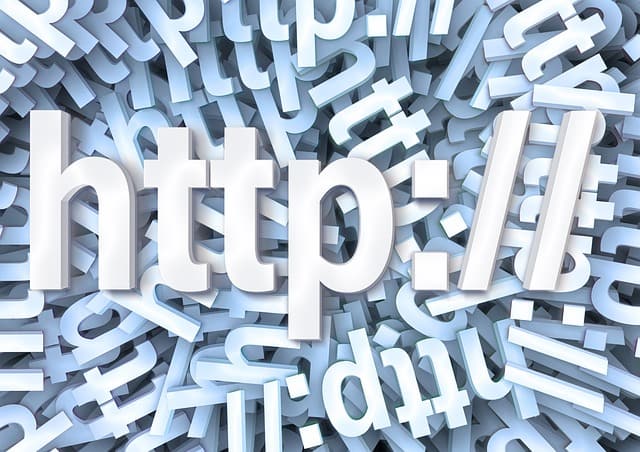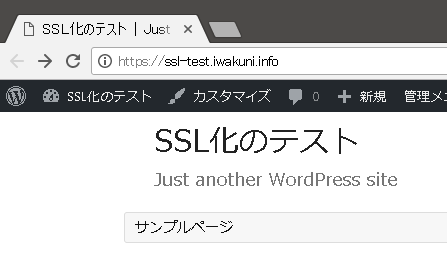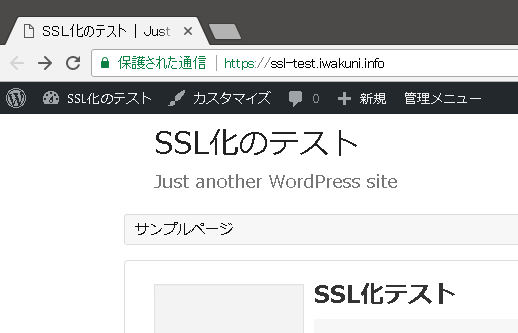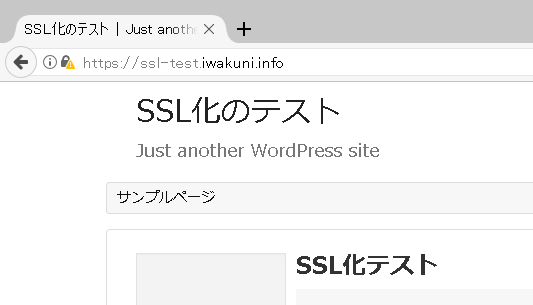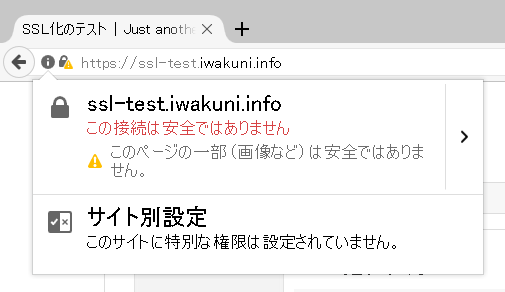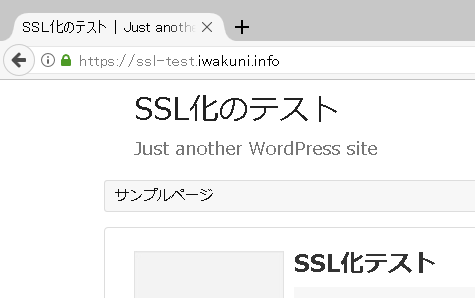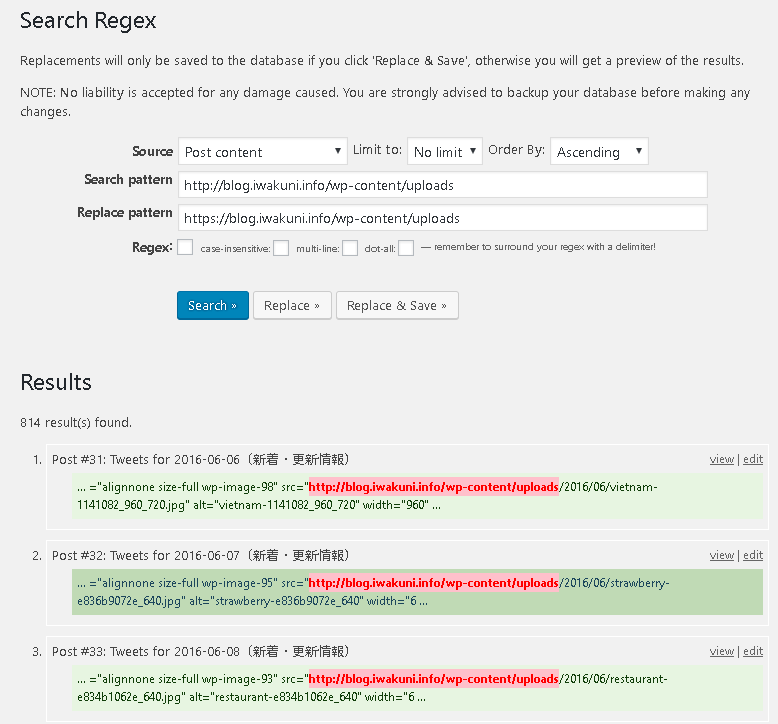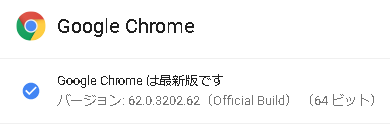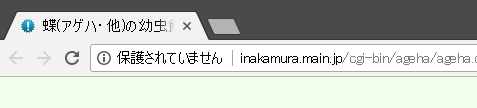8.画像などのメディアへのリンク「http」を「https」に変更する
⑦まで実施した状態でテスト用サイトを使って試してみたところ、表示された画面の中に「http」の外部サイトの画像などのメディアへのリンクが含まれていると「保護された通信」の「鍵マーク」が現れないことが判りました。
下に、「http」の外部サイトの画像などのメディアへのリンクがある場合の状態を、ChromeとFirefoxを使って表示してみました。
Chromeの場合
「http」の外部サイトの画像などのメディアへのリンクがある場合の状態
「保護された通信」の「鍵マーク」が現れません。
修正した後
「保護された通信」と表示され「鍵マーク」が現れました。
Firefoxの場合
「http」の外部サイトの画像などのメディアへのリンクがある場合の状態
「鍵に注意マーク」が表示されています。
隣の「インフォメーションマーク」(サイトの情報を表示します)を開いて見たら、「この接続は安全ではありません このページの一部(画像など)などは安全ではありません」と書かれています。
修正した後
「鍵マーク」が現れました。
画像などのメディアへのリンク「http」を、プラグイン「Search Regex」を使用して「https」に一括変更する
以上のテスト結果から、私の運用しているサイトは、サイト間でのリンクが多く張られているので、プラグイン「Search Regex」を使用して、画像のURLを「http」から「https」に一括置換することにします。
一括置換のために「Search Regex」に入力した文字列の例
Search pattern : http://blog.iwakuni.info/wp-content/uploads
Replace pattern : https://blog.iwakuni.info/wp-content/uploads
「Search Regex」でエラーが発生する場合は「Search and replace」を使用する
「Search Regex」は10,000件を超えるとエラーになるので、その場合は「Search and replace」を使用して一括変換。

9.「http://inakamura.main.jp/main/」の独自ドメイン「https://iwakuni.info」への紐づけとSSL化に伴う修正
「http://inakamura.main.jp/main/」の独自ドメイン「https://iwakuni.info」への紐づけとSSL化に伴い、「Search Regex」により、下記の文字列を一括置換
Search pattern : http://inakamura.main.jp/main
Replace pattern : https://iwakuni.info
ダッシュボード内の「外観」-「メニュー」内のリンク先を「http://inakamura.main.jp/main」から「https://iwakuni.info」に変更。
「メニュー」内の、上記以外のリンク先を「http」から「https」に変更。
10.「保護された通信」と「鍵マーク」が現れないために追加で実施したこと
以上で、簡易的な方法によるSSL化はほぼ終わったと思っていますが、今後も「保護された通信」と「鍵マーク」を現れるようにするために修正を行っていきます。
気が付き次第修正していきます。
- Rakutenアフィリエイト・・・コードの「http」を「https」に変更してOK
と https://hbb.afl.rakuten.co.jp指定されたページが見つかりません - ASPアクセス解析のコード・・・ASPアクセス解析のサイトには「https」に対応していないので、アクセス解析が必要なくなった時点でコードを削除する。
12.参考
Googleの検索結果では、「https」と「http」とが混在していても、少しは優遇されるらしい
「https」と「http」とが混在していて「鍵マーク」が現れない中途半端なSSLは、Googleの検索ではどのような扱いをされるのか調べてみました。
下記のような記事を見つけましたので参考にして下さい。

この記事を見ますと、Googleでは、最初の5文字が「https」であるか否かで判断しているようですね。
「Chrome 62 は SSLで保護されていないページの入力フォームに対して『安全でない』と警告」のニュースを入手・・・2017/10/21
「2017年10月にリリース予定の Chrome 62 は SSLで保護されていないページの入力フォームに対して『安全でない』と警告」とのニュースを見ました。
入力フォームとは、このサイトの例では、「サイト内検索」と「Googleカスタム検索」の入力欄が全ページに表示されます。
どのようなことになるのか具体的には判りませんが、これは大変な事で、困ったことです。
さて、このサイトではどのように対処するかは、『安全でない』と警告されてから考えることにしたいと思います。
2017年10月22日現在の Chrome 62 の様子は
私のChromeは「バージョン: 62.0.3202.62(Official Build)」ですが、このサイトは『安全でない』との警告は表示されていないようです。
昔から設置しているCGIを使った掲示板ですが、従来(Chrome 56以降)通り「保護されていません」と表示されたままで変化はありません。
お知らせ
以上で、簡易的な方法でのSSL化を一段落し、暫く様子を見てみることにします。